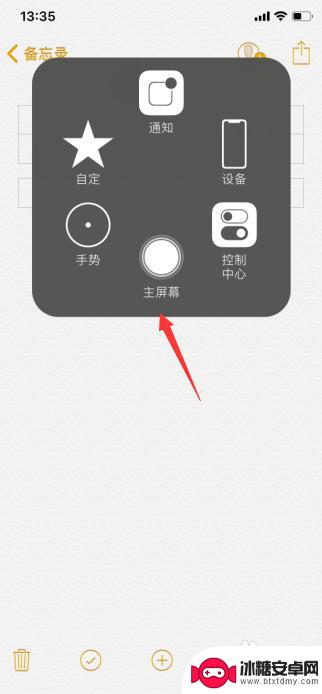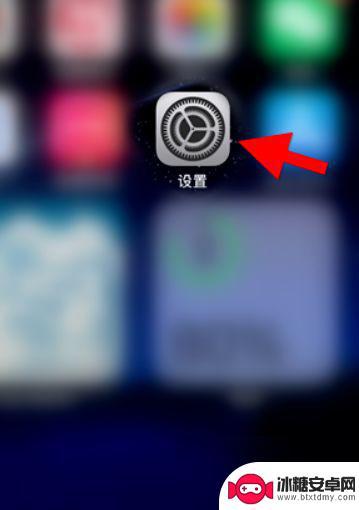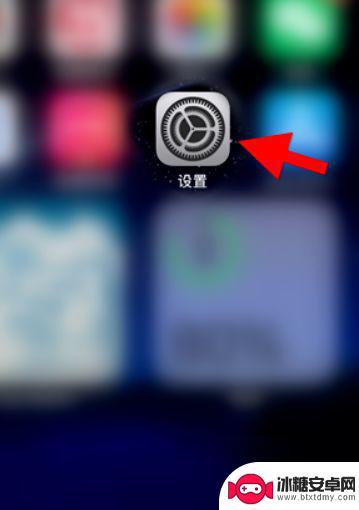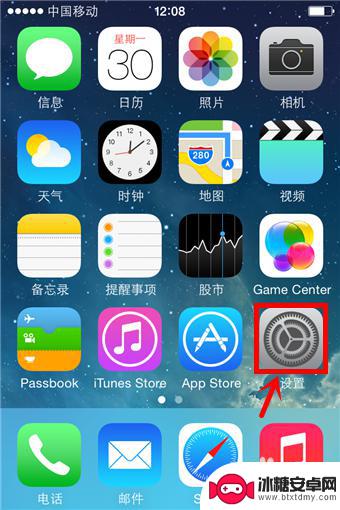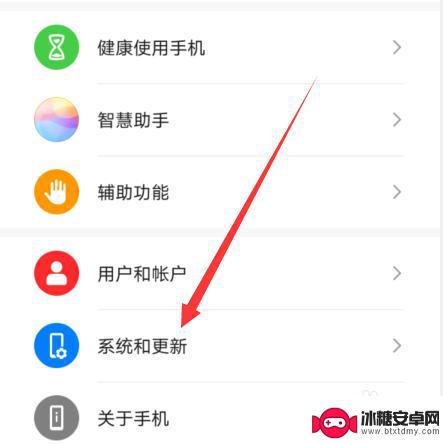苹果手机打开解锁屏幕下方有个圆圈 苹果手机如何开启或关闭屏幕上的小圆圈图标
苹果手机是当今世界最受欢迎的智能手机之一,而其中一个标志性的特征就是屏幕下方的小圆圈图标,这个小圆圈通常被称为Home按钮,它在解锁屏幕时起到了至关重要的作用。用户可以通过点击或触摸这个小圆圈,快速返回主屏幕,或者进行其他操作。有些用户可能会想知道如何开启或关闭这个小圆圈图标。在本文中我们将探讨如何在苹果手机上开启或关闭屏幕上的小圆圈图标,以满足不同用户的需求。
苹果手机如何开启或关闭屏幕上的小圆圈图标
方法如下:
1.首先,我们打开iPhone手机的设置界面,打开后我们点击打开通用设置
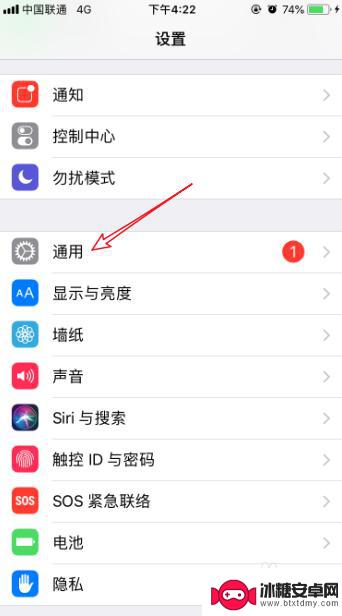
2.打开通用设置后,我们点击屏幕中的辅助功能,如图所示
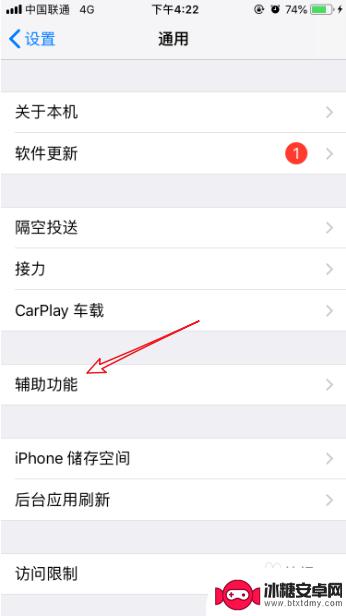
3.然后我们找到辅助触控,点击进入辅助触控页面。可以看到当前辅助触控处于关闭状态
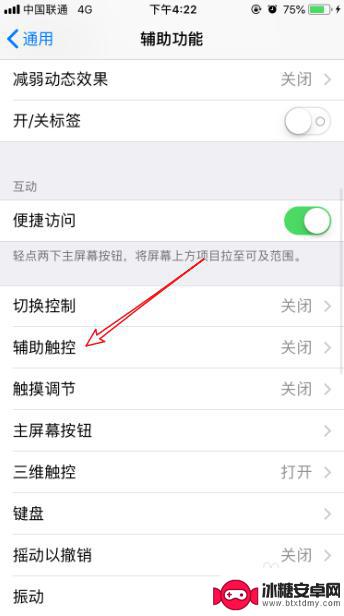
4.进入辅助触控后,在这个页面我们点击打开第一项的辅助触控。打开后就可以看到屏幕上出现小圆圈了
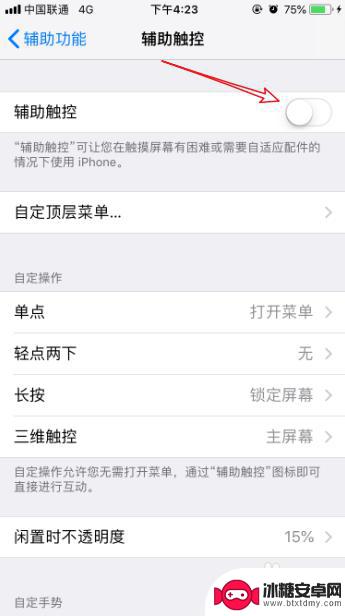
5.我们点击该小圆点,就可以看到展开很多快捷功能。例如通知、主屏幕、多任务等等
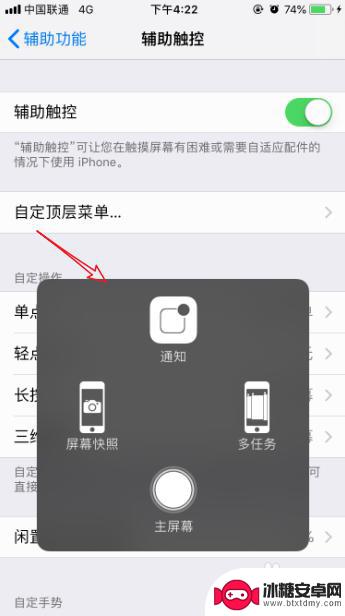
以上就是苹果手机打开解锁屏幕下方有个圆圈的全部内容,如果你遇到相同问题,可以参考本文中介绍的步骤进行修复,希望对大家有所帮助。
相关教程
-
苹果手机屏圆圈怎么关闭 苹果手机屏幕上的小白圆圈怎么消除
苹果手机屏幕上的小白圆圈是指屏幕上出现的一个圆形光晕,有时会造成用户的困扰,很多人都想知道如何关闭或消除这个小白圆圈。实际上这个小白圆圈是苹果手机的辅助功能之一,被称为指示圈。...
-
苹果手机屏幕上的小圆圈怎么关闭 苹果手机屏幕小圆点关闭方法
在使用苹果手机时,我们经常会注意到屏幕上有一些小圆圈,这些小圆圈通常出现在我们使用手机时的各种操作中,比如滑动、点击等。虽然这些小圆圈在一定程度上提高了用户体验,但有时它们也可...
-
苹果手机屏幕那个小圆圈怎么关闭 苹果手机屏幕小圆点关闭方法
苹果手机是目前市场上非常受欢迎的智能手机之一,它的操作系统和功能设计都备受用户喜爱,有时候我们可能会遇到一些小问题,比如苹果手机屏幕上那个小圆圈的关闭方法。这个小圆圈通常出现在...
-
苹果手机桌面圆形图标不见了 如何在苹果手机上打开或关闭屏幕上的小圆圈图标
苹果手机桌面圆形图标不见了,在使用苹果手机的过程中,你是否曾经遇到过桌面上的圆形图标突然消失的情况?这个问题困扰着很多苹果手机用户,因为这些小圆圈图标在我们日常生活中扮演着重要...
-
华为手机屏幕小圆圈怎么关掉 华为手机屏幕显示圆圈怎么去掉
华为手机屏幕上出现的小圆圈可能是因为开启了悬浮球功能或者其他一些设置导致的,要去掉这个小圆圈,可以进入手机设置中找到悬浮球选项,将其关闭即可。也可以在设置中找到系统辅助或便捷助...
-
手机屏幕的圆圈怎么设置 苹果手机屏幕小圆圈是什么
如今的手机屏幕设计已经非常多样化,其中一种独特的设计是在苹果手机屏幕上出现的小圆圈,这些小圆圈通常出现在屏幕的左上角或右上角,具有一定的功能和意义。这些小圆圈到底是如何设置的呢...
-
手机屏幕旋转一下怎么设置 手机屏幕自动旋转设置教程
当我们使用手机时,经常会遇到屏幕旋转的问题,有时候我们希望手机屏幕能够根据我们的操作自动旋转,但有时候又希望固定屏幕方向。如何设置手机屏幕的旋转功能呢?接下来我们将会介绍手机屏...
-
荣耀手机下载后怎么解锁 华为荣耀手机面部识别解锁步骤详细指导
华为荣耀手机作为一款备受用户青睐的智能手机,其面部识别功能为用户提供了更便捷的解锁方式,通过简单的设置和操作,用户可以轻松地利用面部识别功能解锁手机,保护个人隐私和信息安全。接...
-
华为手机设置键怎么设置 华为手机按键震动设置
华为手机作为一款备受欢迎的智能手机品牌,其设置键功能十分丰富,在日常使用中很多用户可能会遇到如何设置华为手机按键震动的问题。为了满足用户个性化的需求,华为手机提供了多种按键震动...
-
华为手机如何调整水印大小 华为手机如何设置水印
在如今社交网络盛行的时代,人们对于拍照的需求越来越大,水印作为一种保护图片版权的手段也越来越受到重视,而在华为手机中,调整水印的大小和设置水印都是非常简单的操作。通过简单的几步...